Программы для измерения температуры: Программы для проверки и мониторинга температуры процессора, видеокарты, диска
Содержание
Программа для измерения температуры компьютера — Советы по использованию
Без сомнения, программа для измерения температуры компьютера необходима всем владельцам подобных девайсов.
Наверняка каждый пользователь компьютера неоднократно замечал, что аппаратные части машины могут нагреваться после некоторого периода работы.
Содержание:
Причиной этому могут служить пришедшие в негодность системы охлаждения или элементарное их засорение пылью.
Перегрев процессора, видеокарты, материнской платы или даже жесткого диска может привести к их поломке и сбоям в работе.
Какие температуры являются критическими для работы компьютера
- У процессора при температуре свыше 60-ти градусов начинает работать режим пропуска тактов, а именно: падает эффективность работы с целью снижения температуры.

При температуре в пределах 65–80-ти градусов система сама перезагружается в аварийном режиме, или выключается полностью.
Таким образом, верхней планкой оптимальной температуры для работы ноутбука или ПК являются пятьдесят пять градусов. Доказано, что при более низких температурах процессора его производительность выше.
Так, процессоры одинаковой мощности справляются с тождественной задачей за разное время при различных температурах.
- Материнская плата в идеале не должна перегреваться до температуры выше 35-ти градусов. Хотя эти критерии индивидуальны для различных чипсетов. Да и в целом такой элемент наименее подвержен перегреву среди всех компонентов «железа».
- Температура видеокарты зависит от срока ее работы, модели и предназначения. Современные модели, к примеру, марки nvidia, нормально переносят температуры до 65-ти градусов, в то время как для более ранних моделей эта температура может быть критической.
- Температура корпуса компьютера чрезвычайно важна, так как она зачастую определяет температуру других элементов системы.
 Для ее регулирования необходимо не пренебрегать установкой кулеров.
Для ее регулирования необходимо не пренебрегать установкой кулеров. - Наименьшая температура требуется для эффективной работы жесткого диска, в идеале она колеблется от двадцати пяти до тридцати градусов.
к содержанию ↑
AIDA
Данная программа зарекомендовала себя как отличный сканер всех систем компьютера.
После установки в открывшемся окне нужно выбрать Компьютер, а затем – Датчик, как показано на рисунке.
Окно программы AIDAво время анализа температурных параметров элементов компьютера
Если ваш компьютер неожиданно выходит из приложений, начинает «подвисать», произвольно выключаться, или перезагружаться, а также выдает сообщения о необходимости проверки систем охлаждения либо на экране появляются полосы, помехи – все это говорит о явных признаках перегрева.
Основными причинами перегревания процессора и видеокарты, а также других составляющих «железа» является то, что пользователи плохо представляют, какие температуры допустимы для аппаратных частей и, следовательно, не знают, как держать их в пределах нормы.
Диагностируем перегрев при помощи AIDA
Пожалуй, лучшая программа для диагностики состояния аппаратных частей не может быть однозначно названа, но при помощи AIDA можно с легкостью протестировать состояние системы при полной нагрузке.
Провести данный мониторинг удобно, выбрав в окне программы вкладки Сервис, а затем – Тест стабильности системы.
Теперь можно наблюдать за изменениями температуры в открывшемся окне, как показано на рисунке.
Окно запуска теста стабильности системы
к содержанию ↑
Speedfan
Данная утилита отлично следит за скоростью вращения вентиляторов и способна в режиме реального времени обнаруживать проблемы, возникающие в работе охладительной системы.
Рабочее окно программы СпидФан
Если программа выдает значок с изображением огня – это означает, что температура системы критически повышена и следует предпринять необходимые меры по решению данной проблемы.
Однако, если устройство, за которым производится наблюдение, довольно устойчиво к повышенным температурам, не следует преждевременно паниковать.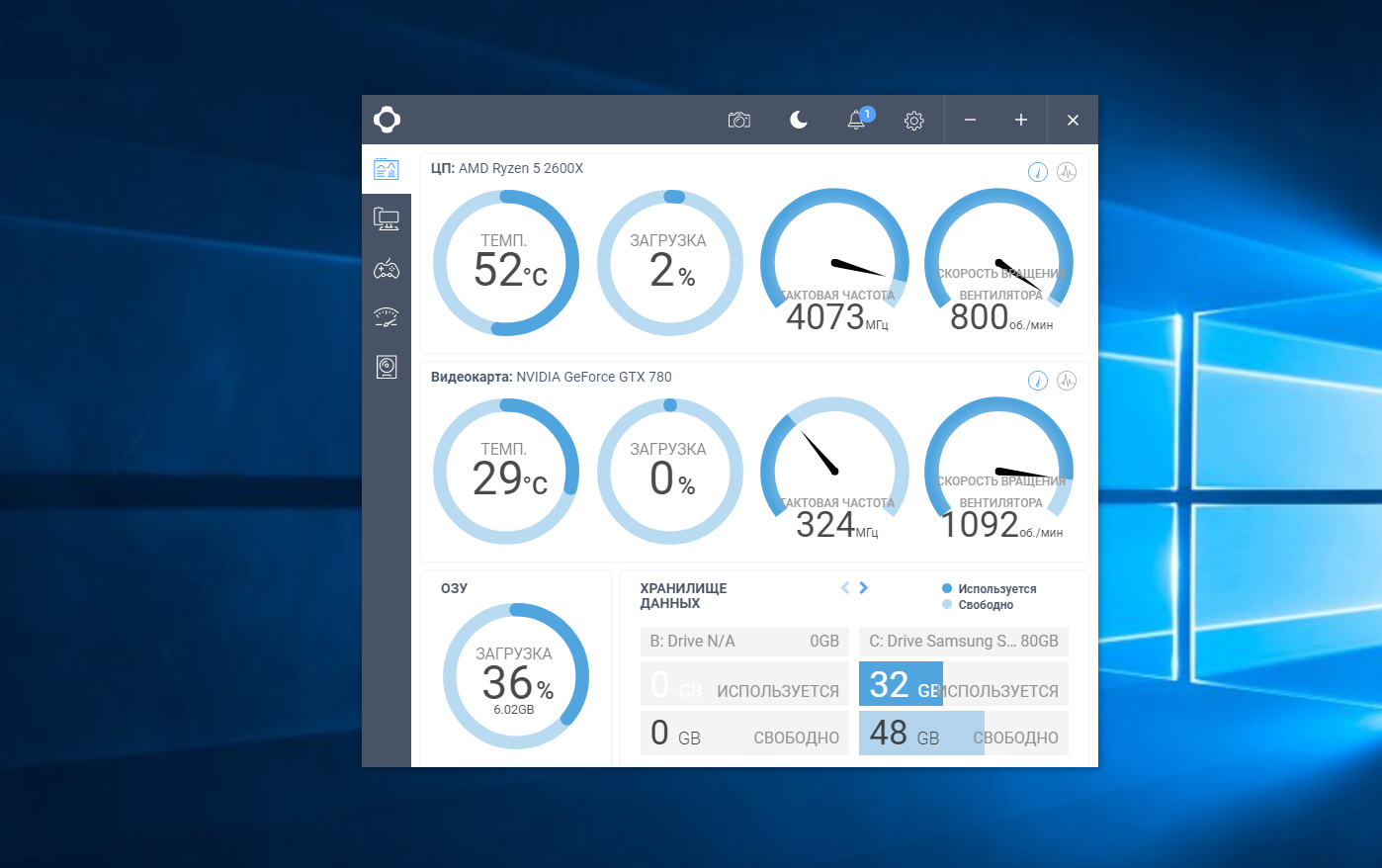
Программа может осуществлять расширенный и упрощенный виды тестов. Сигналы системы информируют пользователя с использованием той же цветовой семантики, что и светофор.
Зеленый – система в норме, желтый – пороговое значение не за горами, красный – достигнута критическая температура.
По умолчанию программа настроена на английский язык, но большинство ее элементов было переведено на русский, так что она достаточно удобна в использовании.
к содержанию ↑
HWMonitor
Программа предельно быстро запускается через портативную версию, проста в использовании, показывает температуру всех элементов персонального компьютера.
Данные мониторинга программы можно сохранять.
Она может быть использована как системными администраторами, так и рядовыми юзерами. Ее можно запускать с флешки через портабл-вариант.
Интерфейс программы представлен на рисунке.
Скачать ее можно по прямой ссылке: www.cpuid.com/downloads/hwmonitor/hwmonitor_1. 28.zip.
28.zip.
Рабочее окно программы HWMonitor
к содержанию ↑
GPU – Z
Данная утилита не требует определенных навыков для ее использования. Быстро и точно предоставляет всю необходимую информацию о текущем состоянии рабочей системы.
Программа показывает рабочие характеристики процессора, адаптера и контролирует температуру видеокарты, а также тестирует ее.
Кроме того, программа дает возможность записывать текущие показатели датчиков и настроек.
Данная утилита поддерживает видеокарты производства nvidia, АТИ, а также интеловские графические девайсы.
Ее устанавливают на большинство версий ОС Виндовс (ХР, Висту, 7, 8, 10). Интерфейс программы показан на Рис. №5.
Рабочее окно программы GPU – Z
к содержанию ↑
Speccy
Данное приложение способно мониторить большинство из характеристик ПК. Узнать температуру видеокарты или ядра процессора для этой программы не составит труда.
Также она определяет рабочие частоты оборудования и даёт ряд показаний СМАРТ для жёсткого диска.
Программа доступна в версиях Фри и Профессионал, которые, соответственно, отличаются возможностью установки различными пользователями, а также на предприятиях.
Рабочее окно программы Speccy
Напомним, что приобрести версию Профессионал, можно непосредственно у её разработчиков, а не посредников, что существенно снизит её стоимость.
Упомянутая выше утилита позволяет при необходимости обновлять такие компоненты системы, как оперативная память или жёсткий диск.
Без данной программы сложно представить работу системных администраторов и других специалистов в сфере информационных технологий.
Описанные выше программы для контроля температурных параметров компьютера довольно просты в использовании.
Однако у их пользователей могут возникать вопросы по некоторым моментам установки и отладки.
Подробнее узнать о том, как контролировать температуру аппаратных частей компьютера, можно, просмотрев видео по ссылке.
com/embed/XeJl8qTDTyw?rel=0&enablejsapi=1″ frameborder=»0″ ebkitallowfullscreen=»» mozallowfullscreen=»» allowfullscreen=»»>
Как измерить температуру компьютера
Программа для измерения температуры компьютера — Советы по использованию
Программы для измерения температуры процессора
Большинство из нас, возможно, испытали момент, когда компьютеры внезапно выключаются самостоятельно. Хотя для этого есть множество причин, но наиболее частой причиной, по которой компьютер выключается сам по себе, является перегрев процессора. Проблемы с перегревом процессора довольно распространены среди геймеров ПК и пользователей, которые запускают программы с высокой интенсивностью, такие как анимация и редактирование видео
Система также перегревается много раз, когда вы открываете слишком много вкладок браузера. Как и в ранних компьютерах, современные компьютеры все еще испытывают перегрев процессора, что приводит к самопроизвольному отключению ПК с Windows. Проблемы с перегревом процессора — это то, что вы не можете игнорировать, и чрезмерное повышение температуры процессора со временем может повредить материнскую плату и другие аппаратные компоненты.
Проблемы с перегревом процессора — это то, что вы не можете игнорировать, и чрезмерное повышение температуры процессора со временем может повредить материнскую плату и другие аппаратные компоненты.
Чтобы защитить компьютер с Windows 10 от перегрева, необходимо постоянно следить за температурой процессора и снижать температуру процессора, когда они становятся высокими. Некоторые игры и интенсивные графические программы будут привлекать ваше внимание и потребовать, чтобы вы следили за температурой процессора вашей системы. Если вы разочарованы колебаниями температуры компонентов вашего ПК и ищете программу, которая сообщит вам, если процессор превышает определенную температуру, то вы находитесь в правильном месте. Существует много программ мониторинга температуры, которые могут измерять температуру вашего компьютера, но только несколько приложений могут предупредить вас, когда температура процессора превысит пороговое значение. Когда температура процессора увеличивается, вы будете регулярно получать уведомления о том, что температура процессора выше, чем обычно.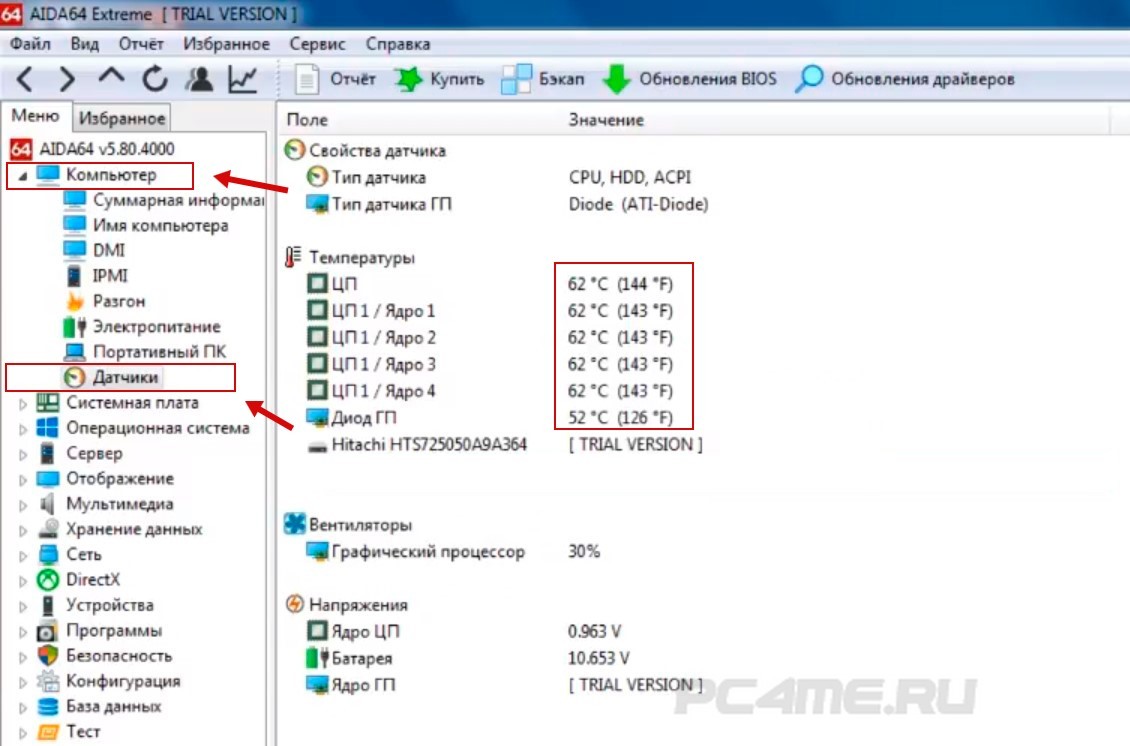 В этой статье мы расскажем о некоторых приложениях, которые могут подать сигнал тревоги при нагреве ноутбука или настольного компьютера.
В этой статье мы расскажем о некоторых приложениях, которые могут подать сигнал тревоги при нагреве ноутбука или настольного компьютера.
1] RealTemp
RealTemp — это популярное приложение для мониторинга температуры процессора, которое сообщает минимальную и максимальную температуру от каждого ядра процессора. Бесплатная программа является надежной, быстрой и точной, которая поддерживается Windows 10 и большинством ее старых версий. Он доступен для одноядерных, двухъядерных, четырехъядерных и процессорных процессоров Intel. Одна из функций, которая делает его полезным в остальных программах мониторинга температуры, заключается в том, что он позволяет включить опцию «Тревога», чтобы уведомлять вас, когда температура достигает максимума. Программа поддерживает минимальную и максимальную температуру с функциями регистрации.
Приложения дадут сирену, когда температура вашего ЦП превысит пороговый предел, и будут продолжать дуть сирена через регулярные промежутки времени.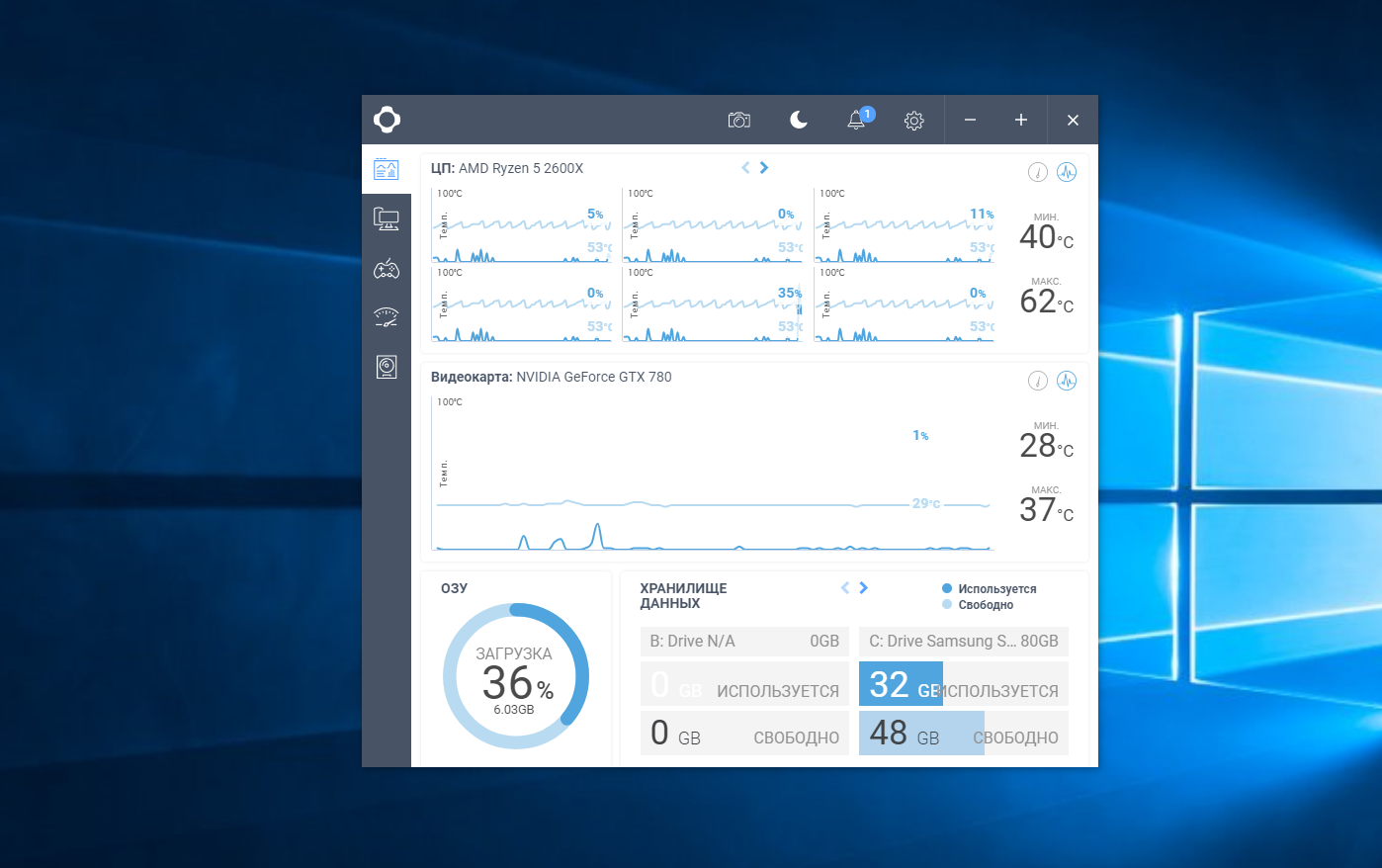 Приложение может быть добавлено в единый системный трей, который вызывает тревогу, когда температура ядра увеличивается до максимума. Выполните следующие шаги, чтобы включить параметры тревоги в программе RealTemp.
Приложение может быть добавлено в единый системный трей, который вызывает тревогу, когда температура ядра увеличивается до максимума. Выполните следующие шаги, чтобы включить параметры тревоги в программе RealTemp.
- Скачайте и установите Real Temp здесь.
- Перейдите к параметру «Настройки» в нижней части окна.
- Введите предельное значение температуры процессора и графического процессора, чтобы активировать сигнал тревоги, когда ваша система превысит установленный предел.
- Выберите опцию Установить будильник.
- Нажмите Применить, чтобы сохранить настройки.
2] CPU Thermometer
CPU Thermometer — это монитор температуры процессора, который отслеживает температуру вашей системы в режиме реального времени. Он отображает текущую температуру процессора и дает надежный отчет о температуре прямо на иконке в трее на рабочем столе. Программа бесплатна для скачивания и поддерживает большинство процессоров AMD и Intel. Помимо отображения отчетов о температуре в реальном времени, он также отображает CPUID, номер ядра, текущую температуру и частоту. Он также отображает предупреждающее сообщение, чтобы уведомить своих пользователей, когда температура процессора пересекает пороговое значение. Чтобы включить аварийное сообщение, выполните следующие действия.
Помимо отображения отчетов о температуре в реальном времени, он также отображает CPUID, номер ядра, текущую температуру и частоту. Он также отображает предупреждающее сообщение, чтобы уведомить своих пользователей, когда температура процессора пересекает пороговое значение. Чтобы включить аварийное сообщение, выполните следующие действия.
Скачайте и установите программу здесь.
Запустите приложение.
Выберите опцию Показать предупреждающее сообщение, чтобы вызвать предупреждение при перегреве системы.
3] CPU Monitor and Alert
CPU Monitor and Alert — бесплатная программа, которая постоянно контролирует процессор и системную память. Он уведомляет своего пользователя, если ЦП или использование памяти превышает пороговое значение. Он поддерживает Windows 10 и более ранние версии Windows. Программа позволяет установить временной интервал для мониторинга и установить порог предупреждения для процессора и памяти.
Одна особенность, которая отличает эту программу от других приложений, заключается в том, что она отслеживает температуру процессора и отправляет мгновенные SMS или уведомления по электронной почте, если уровень температуры превышает максимальный предел в течение некоторого времени.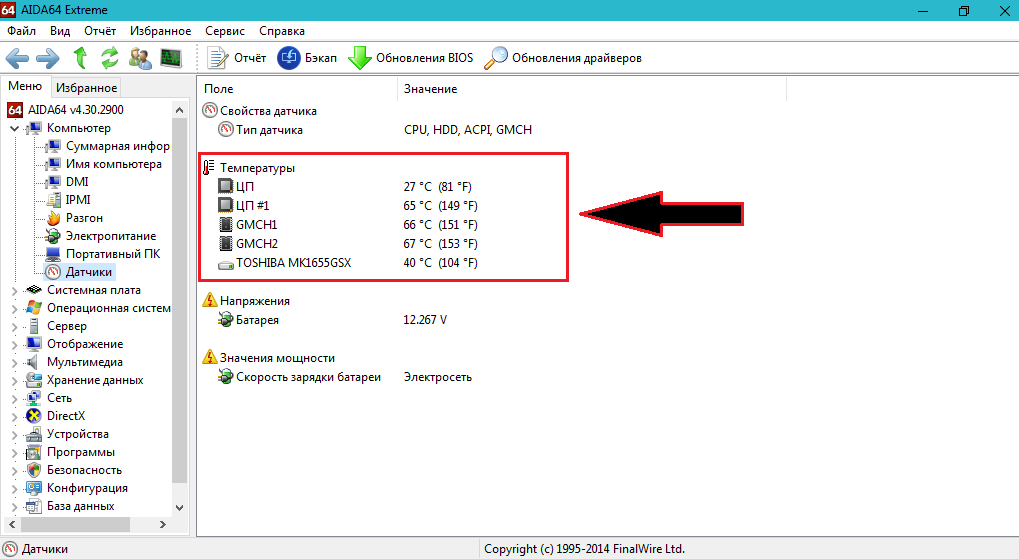 Следуйте приведенным ниже инструкциям, чтобы получать уведомления по SMS или по электронной почте при перегреве процессора.
Следуйте приведенным ниже инструкциям, чтобы получать уведомления по SMS или по электронной почте при перегреве процессора.
- Скачайте и установите программу здесь.
- Запустите программу.
- Перейдите к файлам и нажмите «Настройка» в раскрывающемся меню.
- В появившихся настройках оповещений выберите параметр «Включить отправку оповещений».
- Укажите адрес электронной почты и пароль. Обратите внимание, что учетная запись электронной почты находится в sms4mail.com
- В поле «Изменить SMS» введите свой номер телефона, помеченный кодом страны.
- Введите опцию Почта для оповещения. Это не является обязательным, и вы можете выбрать это, если не требуется почтовое оповещение.
- После того, как вы предоставили все необходимые данные, нажмите Сохранить, чтобы применить изменения.
4] Core Temp
Core Temp специально разработан для измерения и отображения температуры системы. Этот инструмент основан на работе цифрового термодатчика (DTS), который является встроенным компонентом, встроенным в систему.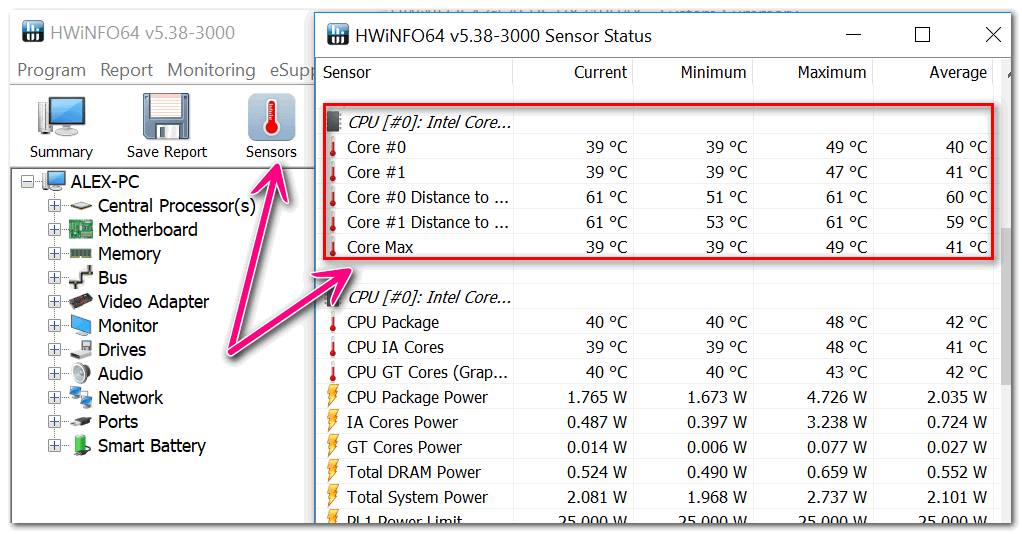 DTS способен обеспечивать высокочувствительные и точные показания температуры по сравнению с термодатчиками. Core Temp может работать на всех ведущих процессорах, таких как Intel, AMD и VIA.
DTS способен обеспечивать высокочувствительные и точные показания температуры по сравнению с термодатчиками. Core Temp может работать на всех ведущих процессорах, таких как Intel, AMD и VIA.
Насколько публикация полезна?
Нажмите на звезду, чтобы оценить!
Средняя оценка / 5. Количество оценок:
Оценок пока нет. Поставьте оценку первым.
Статьи по теме:
Обучение измерению температуры – обучение TPC
Охватывает единицы измерения температуры и работы термометров сопротивления (и мостов Уитстона), термисторов, термопар и термометров. Включает принципы пирометрии и работу узкополосных, широкополосных и полосовых пирометров. Обсуждаются стандарты калибровки, типичные методы калибровки и испытания приборов.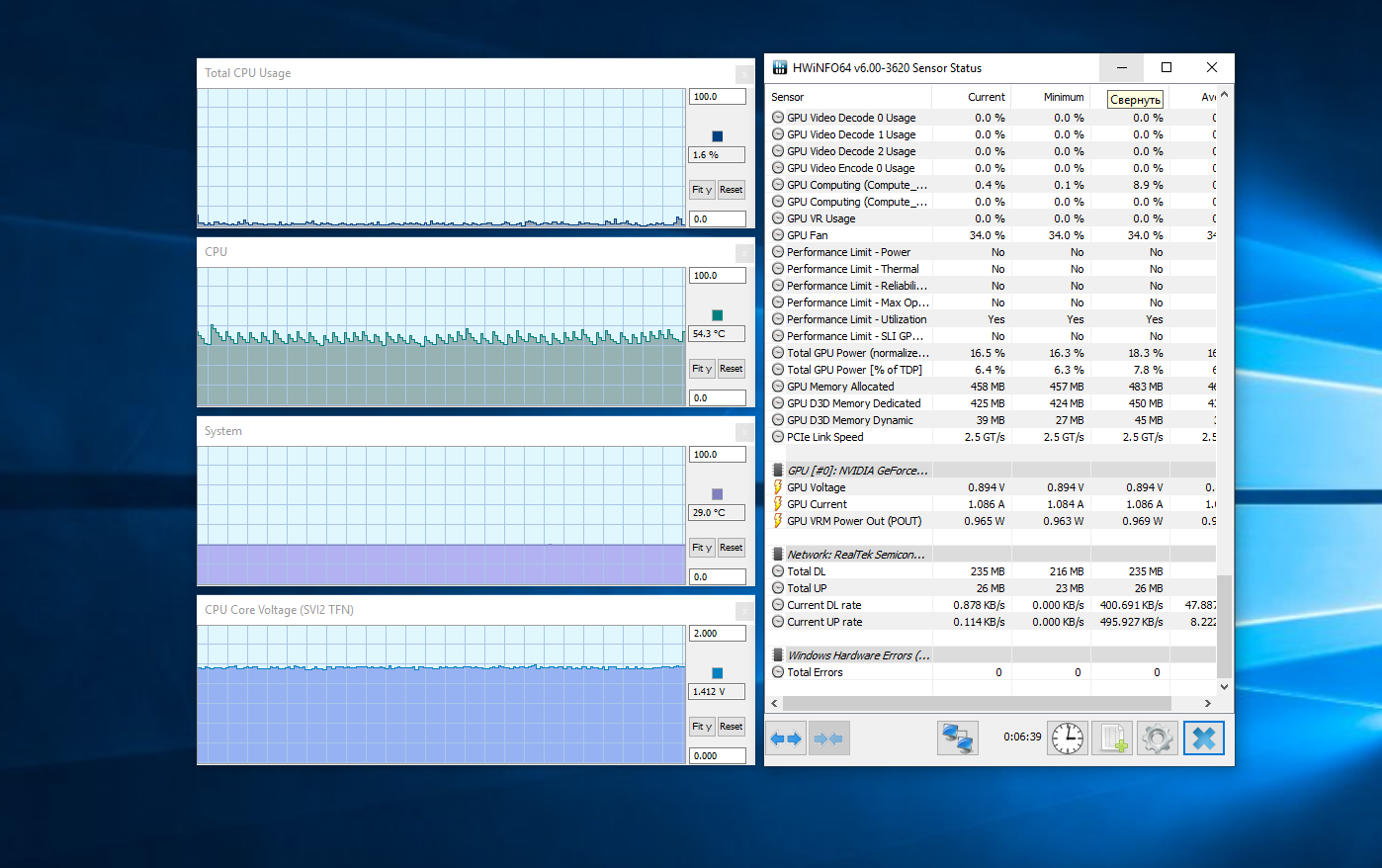 Этот курс не имеет предварительных условий. Измерение температуры доступно в форматах онлайн-обучения и учебных пособий.
Этот курс не имеет предварительных условий. Измерение температуры доступно в форматах онлайн-обучения и учебных пособий.
Ознакомьтесь с полным списком курсов для специалиста по КИПиА
Урок 1. Принципы и индикаторы измерения температуры
Темы:
Температура и температурные шкалы; Нагревать; изменение состояния; Измерительные приборы; Индикаторы изменения цвета и точки плавления
Цели обучения:
– Дайте определение тепловой энергии и объясните взаимосвязь между тепловой энергией, теплом и температурой в веществе.
– Соотнесите изменения температуры с изменениями физического состояния вещества.
– Сравните четыре шкалы температуры и переведите показания температуры с одной шкалы на другую.
– Объясните, как используются первичные и вторичные эталоны калибровки температуры.
– Описать различные устройства для измерения температуры и контрастные термометры и пирометры.
Урок 2. Биметаллические и заполненные жидкостью темп.
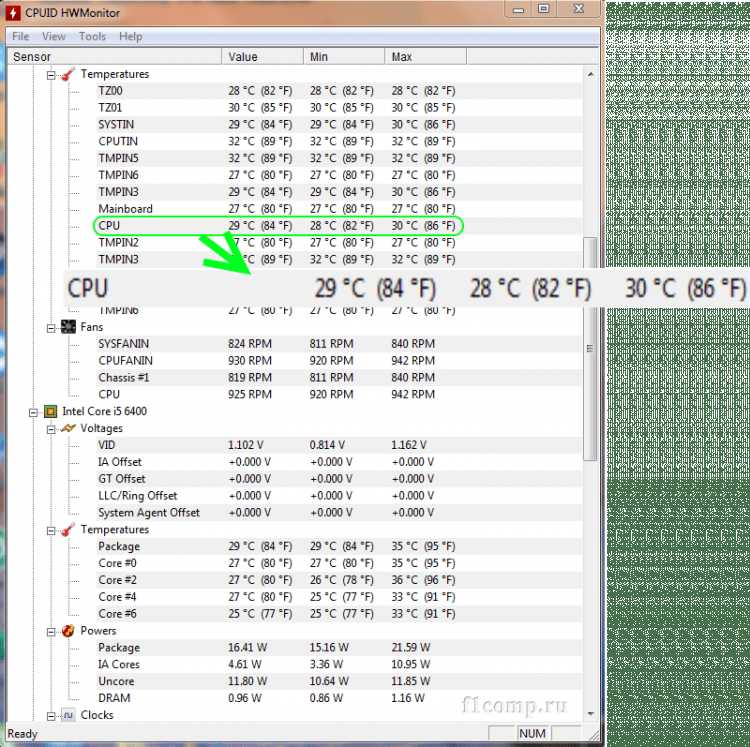 Инструменты
Инструменты
Темы:
Биметаллические, стеклянные жидкостные и заполненные термометры; Жидкостные и газонаполненные системы; паронапорные системы; Капилляры и трубки Бурдона; Преобразователи температуры
Цели обучения:
– Обсудите физические характеристики и работу биметаллических термометров.
– Опишите, как устроены жидкостные стеклянные термометры и как они работают.
– Сравните системы, заполненные жидкостью, газом и паром, и обсудите их преимущества и недостатки.
– Объясните, как работает ртутный термометр.
Урок 3 — Электрические приборы
Темы:
Термометры сопротивления; схемы моста Уитстона; элементы РДТ; термисторы; термопары; Компенсация
Цели обучения:
– Обсудите связь между температурой и электрическим сопротивлением.
– Опишите функцию мостовых цепей RTD и объясните, как рассчитать погрешности подводящих проводов.
– Сравните точность, время отклика, стабильность и сложность цепей RTD и термисторов.
– Опишите работу термопары и объясните, как компенсировать изменения температуры холодного спая.
Урок 4 — Пирометрия
Темы:
Принципы; Эффекты эмиттанса и температуры; Длина волны излучаемой энергии; Пирометры
Цели обучения:
– Обсудите принципы бесконтактных тепловых измерений.
– Дайте определение электромагнитному излучению и коэффициенту излучения.
– Обсудите характеристики черного тела.
– Опишите влияние температуры и эмиттанса на интенсивность излучения.
– Описать работу оптических и радиационных пирометров.
Урок 5 — Темп. Обслуживание инструмента. и калибровка
Темы:
Калибровочные стандарты; Осмотры приборов; Среды с регулируемой температурой; Трехточечные и ледяные ванны; Калибровка и тестирование
Цели обучения:
– Сравните и определите первичные, вторичные и рабочие эталоны калибровки.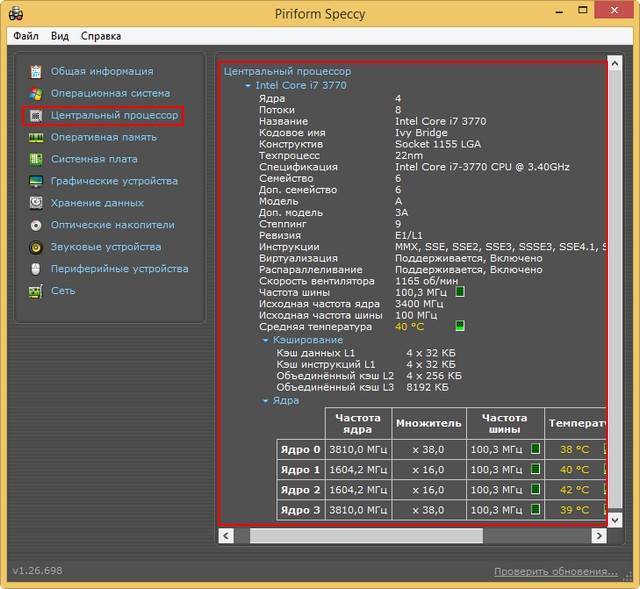
– Описать типовые процедуры испытаний приборов для измерения температуры.
– Описать процедуры текущего обслуживания и калибровки приборов для измерения температуры.
– Объясните, как использовать среды с контролируемой температурой – ледяные ванны, трехточечные ванны, ванны с жидкостью и ванны с псевдоожиженным слоем.
– Объясните, как калибровать жидкостные стеклянные термометры, термопары, термометры сопротивления и пирометры.
TPC Training уполномочен IACET предлагать 0,5 CEU для этой программы.
Обучение измерению температуры RTDology — Burns Engineering
Обучение измерению температуры RTDology
Компания Burns Engineering считает, что обучение наших клиентов является одним из ключевых способов помочь им максимально повысить точность измерения температуры. Мы подготовили ряд видеороликов и других учебных материалов, которые помогут решить некоторые распространенные проблемы, связанные с измерением температуры.


 Для ее регулирования необходимо не пренебрегать установкой кулеров.
Для ее регулирования необходимо не пренебрегать установкой кулеров.